Vistalizator ile Windows 7 Görüntü Dili Nasıl Kaldırılır
Vistalizator aracı(Vistalizator tool) kullanılarak yüklenen bir görüntüleme dilinin(display language) nasıl kaldırılacağını göstererek görüntüleme dilleriyle(display language) çalışma serimize devam etmenin zamanı geldi . Bu eğitimde göreceğiniz gibi, prosedür çok karmaşık değil. Gerekli tüm adımları öğrenmek için daha fazlasını okumak için tıklayın.
Adım 1(Step 1) : Kullanmaya Devam Etmek İstediğiniz Bir Görüntüleme Diline Geçin(Display Language)
Bir görüntüleme dilini(display language) kaldırmadan önce, başka bir görüntüleme diline(display language) geçmeniz gerekir . Bunu doğrudan Vistalizator'dan(Vistalizator) yapabilirsiniz .
Uygulamayı başlatın ve kullanmak istediğiniz görüntüleme dilini(display language) seçin . Ardından, Dili değiştir'e(Change language) tıklayın .

Sistemin yeniden başlatılması ve değişikliğin uygulanması için programdan çıkmanız gerektiği konusunda bilgilendirilirsiniz. Tamam'ı (OK)tıklayın(Click) .

Vistalizator penceresinde Çıkış(Exit) düğmesine tıklayın .
Şimdi, değişiklikleri uygulamak için sistemin yeniden başlatılacağı konusunda bilgilendirilirsiniz. Bilgisayarınızda çalışan uygulamaları ve sahip olabileceğiniz açık belgeleri kapatın. Ardından, Evet'e(Yes) tıklayın .

Sistem yeniden başlatılır. Tekrar giriş yaptığınızda, Vistalizator'da(Vistalizator) yaptığınız seçime göre ekran dili(display language) değiştirilir .
NOT: Korumak istediğiniz (NOTE:)görüntüleme dilini (display language)Vistalizator dışındaki yöntemler veya araçlar kullanarak yüklediyseniz, bu dilin Vistalizator'daki(Vistalizator) mevcut seçenekler listesinde görünmeme olasılığı yüksektir . Bu senaryoda , yerleşik Windows 7 işlevini kullanarak görüntüleme dilini değiştirmeniz gerekir. (display language)Bunu nasıl yapacağınızı öğrenmek için , bu öğreticinin ikinci yarısında bulunan 'Görüntü Dilini Değiştir'('Change the Display Language') bölümünü okuyun : Windows 7 Ultimate & Enterprise'da (Ultimate & Enterprise)Yeni(New Display Language) Bir Görüntü Dili Yükleyin ve Değiştirin(Install and Change) .
2. Adım: Görüntü Dillerini Kaldırın
Kullanmaya devam etmek istediğiniz bir görüntüleme diline(display language) geçtikten sonra , kaldırma işlemini(uninstallation process) başlatmanın zamanı geldi . İlk olarak, (First)Vistalizator uygulamasını başlatın .
Yüklü diller listesinden kaldırmak istediğinizi seçin. Ardından, 'Dili kaldır'ı('Remove language') tıklayın .

Seçiminizi onaylamanız istenir. Evet'i(Yes) tıklayın .
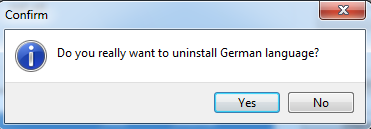
Seçilen dilin kaldırma işlemi şimdi başlıyor. (removal process)İşlem biraz zaman alır ve bitene kadar size bir ilerleme çubuğu(progress bar) gösterilir .

Kaldırma işlemi bittiğinde, Vistalizator(Vistalizator) ana penceresine geri dönersiniz . Sol altta, ekran dilinin(display language) başarıyla kaldırıldığını belirten bir mesaj gösterilir.
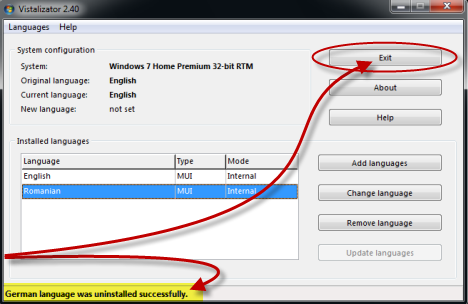
Kaldırılacak başka ekran dilleriniz varsa işlemi tekrarlayın. Bittiğinde, Çıkış'a(Exit) tıklayın .
Görüntüleme dili(display language) artık Windows 7'nizden kaldırılmıştır.
Çözüm
Bu eğitimde görebileceğiniz gibi, Vistalizator ile ekran dillerini kaldırma prosedürü kısa ve basittir. Herhangi bir sorunuz varsa, aşağıdaki yorum formunu(comment form) kullanarak sormaktan çekinmeyin .
Related posts
Vistalizator ile Windows 7'de Yeni Bir Görüntü Dili Kurun ve Değiştirin
Windows 7 Home & Pro'da Yeni Bir Ekran Dili Kurun ve Değiştirin
Windows 7 Ultimate'da Yeni Bir Görüntü Dili Kurun ve Değiştirin
Windows 8'de Yeni Bir Görüntüleme Dili Nasıl Kurulur ve Etkinleştirilir
Windows 7'de klavye giriş dili nasıl değiştirilir
Windows display dilleri nasıl kaldırılır
Windows 7 ve Windows 8.1'de yazı tipleri nasıl görüntülenir, yüklenir ve kaldırılır
Nasıl Facebook'ta dilini değiştirmek için: Tüm Bilmeniz gereken
Windows 8.1 Tanıtımı: Sessiz Saatler Nedir ve Nasıl Yapılandırılır?
keyboard language Windows 10'de nasıl değiştirilir
Windows 10'da (ve ilgili ayarlar) saati nasıl değiştirilir?
Windows 10 Başlat Menüsü'nde birden çok şehir için zaman nasıl sabitlenir
Windows 11 Clock app ile yapabileceğiniz 5 şey
Windows 10'da alarmlar nasıl kullanılır ve kapatılır
Windows 7 Aramalarında Doğal Dilde Arama Denemesi
Windows 8 Mağazası ve Windows 8 Uygulamaları için Bölge Nasıl Değiştirilir
Windows 10'da Cortana kullanılarak zamanlayıcılar ve alarmlar nasıl ayarlanır
Windows 7 veya Windows 8'de XPS Görüntüleyici ile XPS Dosyaları Nasıl Kullanılır
Windows and Mac üzerinde Firefox dili nasıl değiştirilir
Windows 8 Başlangıç Ekranında Saati Gösteren Saat Nasıl Eklenir
